- Osa 1. Jaetun näytön poistaminen iPadista pystypalkilla
- Osa 2. Jaetun näytön poistaminen iPadista koko näytöllä
- Osa 3. Jaetun näytön poistaminen iPadista yhdistämällä välilehtiä
- Osa 4. Kuinka korjata iPad ei voi poistua jaetuista näytöistä FoneLab iOS -järjestelmän palautuksen avulla
- Osa 5. Usein kysyttyä jaetun näytön poistamisesta iPadista
- Avaa Apple ID
- Ohita iCloud-aktivointilukko
- Doulci iCloud -lukitustyökalu
- Factory Unlock iPhone
- Ohita iPhone-pääsykoodi
- Nollaa iPhone-salasana
- Avaa Apple ID
- Avaa iPhone 8 / 8Plus
- iCloud-lukituksen poisto
- iCloud Unlock Deluxe
- iPhone Lukitse näyttö
- Avaa iPad
- Avaa iPhone SE
- Avaa Tmobile iPhone
- Poista Apple ID -salasana
Jaetun näytön poistaminen iPadista [4 suosituinta menetelmää]
 Käyttäjän Lisa Ou / 22. huhtikuuta 2024 09:00
Käyttäjän Lisa Ou / 22. huhtikuuta 2024 09:00 Hyvää päivää! Tein töitä tänä aamuna, koska niiden määräajat ovat huomenna. Se on myös yksi syistä, miksi teen monia tehtäviä ja käytän Split Screen -ominaisuutta. En kuitenkaan tiedä, miten sen saa takaisin alkuperäiseen muotoonsa. Kuinka poistan jaetun näytön iPadista? Kaikki suositukset arvostetaan suuresti. Kiitos paljon jo etukäteen!
iPadin jaetun näytön poistamiseen on monia tapoja. Mutta tämä viesti vakuuttaa sinulle, että kaikki täällä lähetetyt tavat ovat helpoimpia. Katso ne, kun vierität alaspäin. Jatka eteenpäin.
![Jaetun näytön poistaminen iPadista [4 suosituinta menetelmää]](https://www.fonelab.com/images/ios-system-recovery/how-to-remove-split-screen-on-ipad/how-to-remove-split-screen-on-ipad.jpg)

Opasluettelo
- Osa 1. Jaetun näytön poistaminen iPadista pystypalkilla
- Osa 2. Jaetun näytön poistaminen iPadista koko näytöllä
- Osa 3. Jaetun näytön poistaminen iPadista yhdistämällä välilehtiä
- Osa 4. Kuinka korjata iPad ei voi poistua jaetuista näytöistä FoneLab iOS -järjestelmän palautuksen avulla
- Osa 5. Usein kysyttyä jaetun näytön poistamisesta iPadista
Osa 1. Jaetun näytön poistaminen iPadista pystypalkilla
Split Screen -ominaisuus näyttää 2 näyttöä tai iPad-näytön osiota erilaisilla ikkunoilla tai käyttöliittymillä. Näetkö pystysuoran viivan keskellä kahden ikkunan välissä? Sitä me kutsumme Pystypalkkiosioksi. Voit käyttää sitä säätämään jaettuun näyttöön lisättyjen ikkunoiden resoluutiota tai kokoa. Hyvä asia on, että voit käyttää sitä iPadin jaetun näytön poistamiseen. Onko tämä ensimmäinen kerta, kun tiedät menettelyn? Opettele käyttämään sitä lukemalla ja jäljittelemällä alla olevat yksityiskohtaiset ohjeet. Jatka eteenpäin.
Oletamme, että iPad jaettu näyttö ominaisuus on käytössä, ja näet 2 ikkunaa ja Pystypalkki näytöllä. Napauta pystypalkin keskellä olevaa kuvaketta ja pyyhkäise sitä vasemmalle tai oikealle. Tässä tapauksessa suljet yhden näytön ikkunoista ja suljet Split Screen -ominaisuuden.
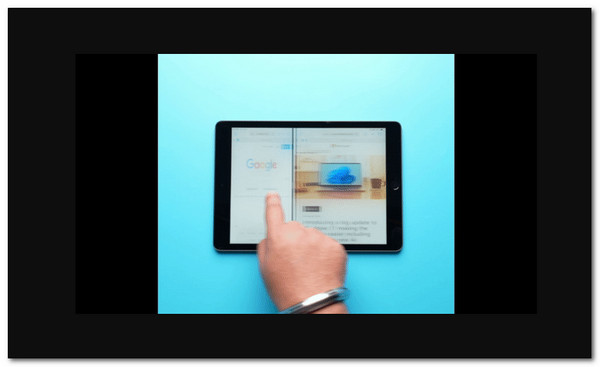
FoneLabin avulla voit korjata iPhonen / iPadin / iPodin DFU-tilasta, palautustilasta, Apple-logosta, kuulokemikrofonista jne. Normaaliin tilaan ilman tietojen häviämistä.
- Korjaa käytöstä poistetut iOS-järjestelmäongelmat.
- Pura dataa käytöstä poistetuista iOS-laitteista ilman tietojen menetystä.
- Se on turvallinen ja helppokäyttöinen.
Osa 2. Jaetun näytön poistaminen iPadista koko näytöllä
Pystypalkki-ominaisuuden lisäksi voit myös käyttää iPadin koko näyttö -ominaisuutta poistuaksesi Split Screen -tilasta. Mainittu ominaisuus on käytettävissä, kun käytät kahta ikkunaa iPadin näytöllä. Yleensä se sijoitetaan päärajapinnan oikeaan yläkulmaan. Hyvä puoli tässä ominaisuudessa on, että voit käyttää sitä kaikkien Split Screen -tuettujen sovellusten joukossa. Etkö tiedä mistä löytää sen? Katso alla olevat yksityiskohtaiset ohjeet tietääksesi missä se sijaitsee ja kuinka sitä käytetään. Jatka eteenpäin.
Koska Split Screen -ominaisuus on käytössä, näet varmasti kaksi iPadin näyttöä eri käyttöliittymillä. Katso näytön oikeaa yläkulmaa ja napauta Kolmen pisteen kuvake. Kolme avattavaa vaihtoehtoa paljastetaan. Valitse kaikista painikkeista Koko näyttö -painiketta sulkeaksesi Split Screen -ominaisuuden.
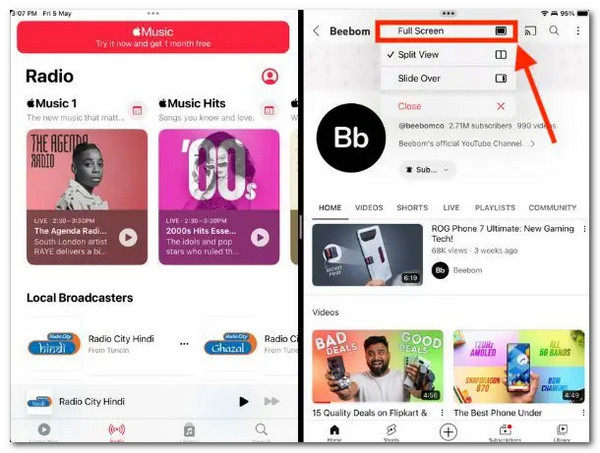
Osa 3. Jaetun näytön poistaminen iPadista yhdistämällä välilehtiä
Safari on yksi iPadin Split Screen -ominaisuuden eniten käytetyistä sovelluksista. Yksi syy on se, että käyttäjät haluavat käyttää mainittua ominaisuutta etsiessään useita tietoja kerralla. Jos näin on, kuinka poistaa jaettu näyttö iPad Safarista? Sinun tarvitsee vain yhdistää avatut välilehdet näytölläsi avattuihin kahteen ikkunaan. Toimenpiteen suorittaminen on vain helppoa eikä vaadi ylimääräisiä ammatillisia taitoja. Katso alla olevat yksityiskohtaiset ohjeet, jos tämä on ensimmäinen kerta, kun tiedät mainitun prosessin.
Odotamme, että näet 2 ikkunaa iPadin näytöllä sen jälkeen Jaettu näyttö ominaisuus on päällä. Valitse ikkuna ja napauta välilehdet-kuvaketta pääkäyttöliittymän oikeassa yläkulmassa. Näytölle tulee 6 pudotusvalikkovaihtoehtoa. Napauta Yhdistä kaikki Windows -painiketta kaikkien niiden joukossa. Myöhemmin näet vain yhden ikkunan ja käyttöliittymän iPadin näytöllä. Se vain osoittaa, että Jaetun näytön tila on kytketty pois päältä.
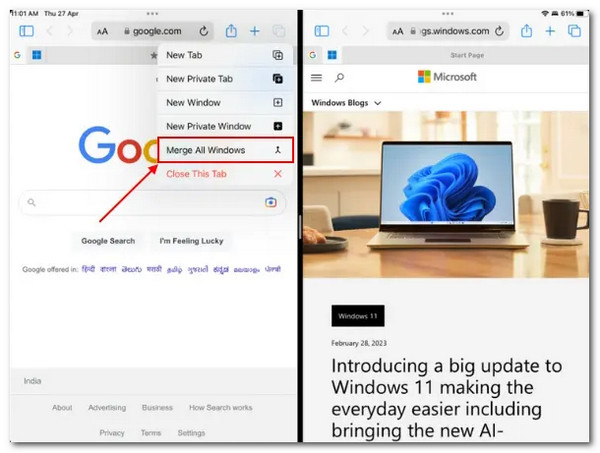
Osa 4. Kuinka korjata iPad ei voi poistua jaetuista näytöistä FoneLab iOS -järjestelmän palautuksen avulla
Mutta entä jos jaetun näytön tilaa ei voi sulkea tai sammuttaa iPadissasi? iPad-järjestelmässä voi olla ongelmia tai ongelmia. Jos näin on, FoneLab iOS -järjestelmän palautus tarvitaan! Tämä ohjelmisto korjaa useita iPadOS- ja iOS-ongelmia sen vakio- ja lisätilassa.
FoneLabin avulla voit korjata iPhonen / iPadin / iPodin DFU-tilasta, palautustilasta, Apple-logosta, kuulokemikrofonista jne. Normaaliin tilaan ilman tietojen häviämistä.
- Korjaa käytöstä poistetut iOS-järjestelmäongelmat.
- Pura dataa käytöstä poistetuista iOS-laitteista ilman tietojen menetystä.
- Se on turvallinen ja helppokäyttöinen.
- Vakiotila - Se korjaa iPadOS-ongelman poistamatta tietoja.
- Advanced Mode - Se korjaa iPadOS-ongelman, mutta poistaa kaikki iPadiin tallennetut tiedot. Niiden varmuuskopiointi on suositeltavaa, jos käytät tätä ominaisuutta.
Nyt on aika opetella käyttämään FoneLab iOS -järjestelmän palautus. Noudata alla olevia yksityiskohtaisia ohjeita saadaksesi parhaat tulokset.
Vaihe 1Lataa ohjelmisto tietokoneellesi, määritä se ja käynnistä se. Valitse myöhemmin iOS-järjestelmän palauttaminen kaikkien 4 avautuvan vaihtoehdon joukossa. Valitse myöhemmin Aloita -painiketta oikeassa alakulmassa aloittaaksesi prosessin.
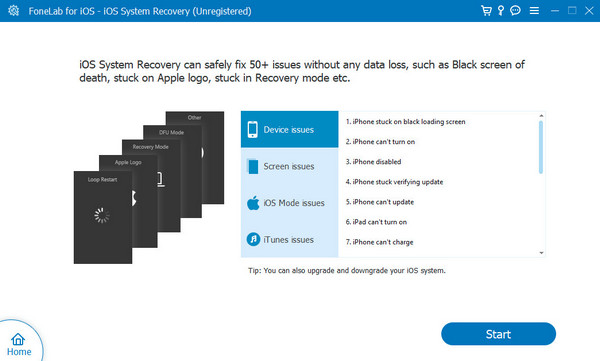
Vaihe 2Liitä iPad tietokoneeseen toimivalla USB-kaapelilla. Napsauta sen jälkeen Korjata -painiketta jatkaaksesi prosessia. Myöhemmin on aika valita kahden ohjelmiston tarjoaman korjaustilan välillä. Klikkaa Vahvistaa painiketta jatkaaksesi.
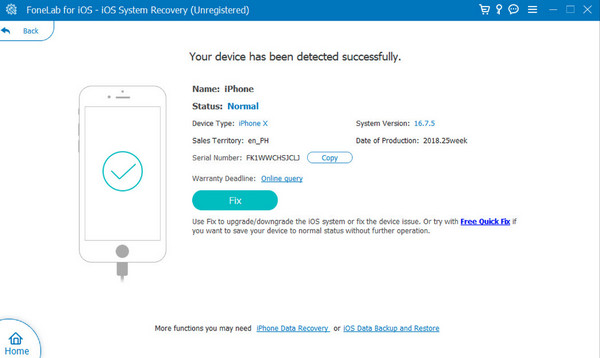
Vaihe 3Valitse Seuraava-painike, niin työkalu lataa toimenpidettä varten tarvittavan laiteohjelmistopaketin. Napsauta sen jälkeen korjaus or Optimoida -painiketta. Odota toimenpiteen päättymistä ennen kuin irrotat iPadin turvallisesti tietokoneesta.
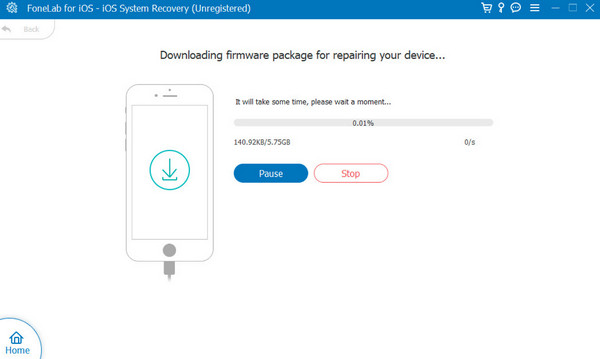
FoneLabin avulla voit korjata iPhonen / iPadin / iPodin DFU-tilasta, palautustilasta, Apple-logosta, kuulokemikrofonista jne. Normaaliin tilaan ilman tietojen häviämistä.
- Korjaa käytöstä poistetut iOS-järjestelmäongelmat.
- Pura dataa käytöstä poistetuista iOS-laitteista ilman tietojen menetystä.
- Se on turvallinen ja helppokäyttöinen.
Osa 5. Usein kysyttyä jaetun näytön poistamisesta iPadista
Vaikuttaako jaetun näytön tilan poistaminen muihin moniajoominaisuuksiin?
Ei. Jaetun näytön tilan poistaminen iPadista ei vaikuta muihin moniajoominaisuuksiin. Se sulkee vain kaksi iPad-näytöllä näkyvää sovellusta tai näyttöä. Liu'uta yli- ja Kuva kuvassa -tilat eivät sulje tai pois käytöstä.
Voinko mukauttaa jaetun näytön asettelua?
Valitettavasti et voi mukauttaa jaetun näytön asettelua iPadin näytöllä. Mainittu monitoimitilan ominaisuuksien käyttöliittymä on kiinteä. Voit säätää vain iPadin 2 avatun ikkunan resoluutioita, ei enempää tai vähempää.
Voinko käyttää jaetun näytön tilaa minkä tahansa sovellusten yhdistelmän kanssa?
Jaettu näyttö -tila tukee iPadin sisäänrakennettuja ja esiasennettuja sovelluksia. Mainitun moniajotilan käytölle on kuitenkin edelleen rajoituksia. Tämä tila ei tue kaikkia sovelluksia, koska se riippuu sovellusten saatavuudesta ja pyydetyistä käyttöoikeuksista.
FoneLabin avulla voit korjata iPhonen / iPadin / iPodin DFU-tilasta, palautustilasta, Apple-logosta, kuulokemikrofonista jne. Normaaliin tilaan ilman tietojen häviämistä.
- Korjaa käytöstä poistetut iOS-järjestelmäongelmat.
- Pura dataa käytöstä poistetuista iOS-laitteista ilman tietojen menetystä.
- Se on turvallinen ja helppokäyttöinen.
Näin poistat jaetun näytön tilan iPadistasi! Toivomme, että tämän viestin menetelmät ovat sinulle sopivia. Lisäksi se tarjoaa myös johtavan ohjelmiston iPadOS- ja iOS-häiriöiden korjaamiseen, mukaan lukien jaetun näytön tila, jota ei voi poistaa: FoneLab iOS -järjestelmän palautus. Onko sinulla lisää kysymyksiä? Jätä ne alla olevaan kommenttiosaan. Kiitos!
